
发布时间:2013-06-07 15: 56: 31
视频制作过程中,使用会声会影的覆叠功能将视频素材添加到时间轴窗口的覆叠轨中后,用户可对视频素材的大小、位置、形状、特效等各项属性进行调整,该如何调整覆叠素材位置呢?一起通过下文进行了解吧!
第一步:打开会声会影,在视频轨中单击鼠标右键,界面弹出相关快捷菜单,选择“插入照片”;
第二步:依次在视频轨中插入相应的素材图像;
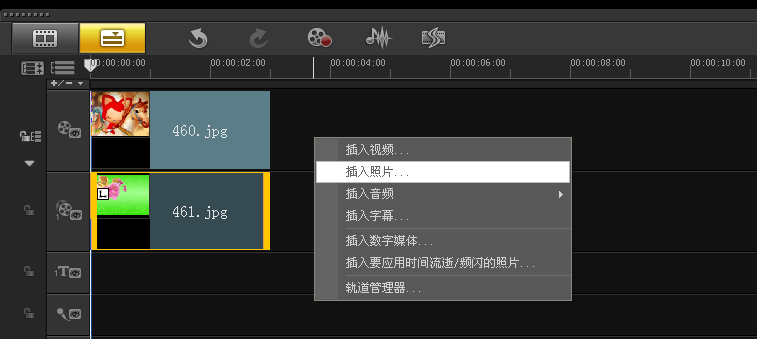
图片1:添加图片素材
第三步:在会声会影预览窗口中,选择需要调整位置的覆叠素材,单击鼠标左键拖拽图像素材至合适位置后释放鼠标左键,即可调整覆叠素材的位置。
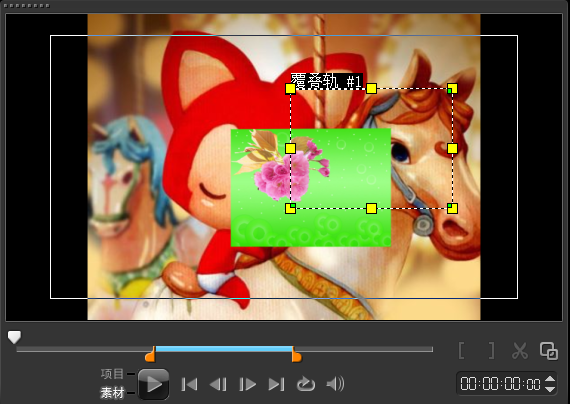
图片2:调整素材位置
看完以上短短三个步骤,相信大家都已经对会声会影如何“调整覆叠素材位置”有所了解!同样的,如果你想要“调整覆叠素材大小”,选择素材,将鼠标移动至素材四周的控制柄上,然后通过拖拽的方式调整视频素材大小。
展开阅读全文
︾
学会视频调色,就等于掌握了剪辑艺术的密码。视频调色不是为了画面好看,而是通过精心构思的色彩参数,向观众传达作品的情绪和内涵。普通剪辑师与剪辑高手之间的差距,就在于能否领悟视频调色的真谛。有关视频调色有什么用,视频调色的操作步骤的问题,本文将进行详细介绍。
查看详情信号故障大家应该都遇到过,遇到暴雨或者大风天气的时候,电视往往会发出刺啦刺啦的声音然后画面消失抖动。就是这样一个很普遍的现象,运用到视频编辑中竟然也可以有非常好的视觉效果。
查看详情